Wat is systeemgenezer?
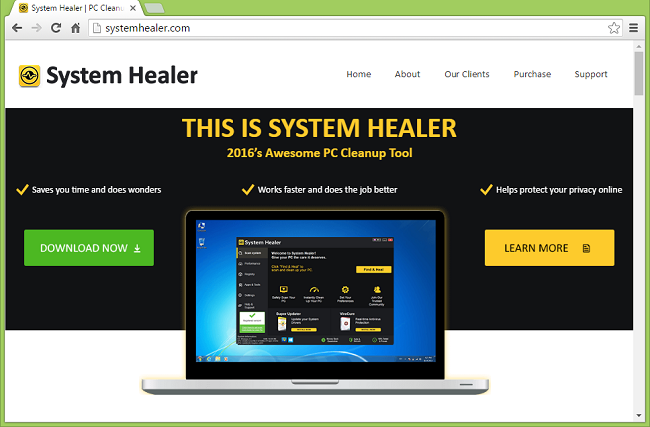
System Healer wordt geadverteerd als een pc-optimizer die nieuwe, geavanceerde technologieën gebruikt en alle andere optimalisatietools overtreft. Veel computergebruikers die System Healer op hun pc hebben, zijn er echter niet zo blij mee. System Healer verschijnt vaak met meldingen over systeemfouten en vraagt gebruikers om te upgraden naar de betaalde versie. De fouten zijn vaak niet eens echt en de meldingen zijn bedoeld om de gebruikers bang te maken om het programma te kopen. Als uw pc getroffen is en u System Healer wilt verwijderen, raadpleeg dan de verwijderingsgids hieronder.
Is systeemgenezer malware?
System Healer is scareware en een mogelijk ongewenst programma (PUP). Scareware-programma's vertellen gebruikers dat er problemen of virussen op hun computers zijn gedetecteerd en sporen de gebruikers aan om de volledige versie van het programma te kopen. PUP's zijn programma's die meestal samen met gratis software worden geïnstalleerd die de gebruikers van downloadsites krijgen, als de gebruikers niet voorzichtig zijn. PUP's kunnen van enig nut zijn, maar ze zijn in de eerste plaats gericht op het genereren van inkomsten, en hun gebruikers hebben te maken met advertenties, pop-ups, valse meldingen enzovoort.
Hoe System Healer te verwijderen:
Start in veilige modus
 Windows XP,
Windows XP,  Windows Vista,
Windows Vista,  Windows 7:
Windows 7:
- Herstart de computer.
- Zodra je een opstartscherm ziet, tik je op F8 ingedrukt totdat er een lijst met opties verschijnt.
- Selecteer met de pijltoetsen Veilige modus met netwerkmogelijkheden.
- Media Enter.
 Windows 8,
Windows 8,  Windows 8.1,
Windows 8.1,  Windows 10:
Windows 10:
- Houd Dakramen en raamkozijnen sleutel
 en druk op X sleutel.
en druk op X sleutel. - kies Afsluiten of uitloggen.
- Media Shift toets en klik op Herstart.
- Wanneer u wordt gevraagd een optie te kiezen, klikt u op geavanceerde opties => Startup Settings.
- Klik Herstart in de rechter benedenhoek.
- Nadat Windows opnieuw is opgestart en u een lijst met opties biedt, drukt u op F5 te selecteren Schakel Veilige modus in met netwerken.
Gebruik een antivirusprogramma om System Healer te verwijderen
Download een anti-malwareprogramma dat scareware kan vinden en verwijderen.
Andere software die adware kan verwijderen1:
Norton (Windows, macOS, iOS, Android) De link werkt mogelijk niet correct als er momenteel sancties gelden voor uw land.
U kunt System Healer ook zelf verwijderen door de onderstaande instructies te volgen.
Verwijder System Healer handmatig
Windows XP:
- Klik Start.
- Selecteer in het menu Start Instellingen => control panel.
- Zoek en klik Programma's bijvoegen of verwijderen.
- Zoek naar Systeemgenezer in de lijst. Als u de app vindt, markeert u deze.
- Klik verwijderen.
Windows Vista:
- Klik Start.
- Selecteer in het menu Start control panel.
- Zoek en klik Een programma verwijderen.
- Zoek naar Systeemgenezer in de lijst. Als u de app vindt, markeert u deze.
- Klik Installatie ongedaan maken.
Windows 7:
- Klik Start.
- Selecteer in het menu Start control panel.
- Zoeken en selecteren Programma's en onderdelen or Een programma verwijderen.
- Zoek naar Systeemgenezer in de lijst. Als u de app vindt, markeert u deze.
- Klik Installatie ongedaan maken.
Windows 8 / Windows 8.1:
- Houd ingedrukt Dakramen en raamkozijnen sleutel
 en druk op X sleutel.
en druk op X sleutel. - kies Programma's en onderdelen in het menu.
- Zoek naar Systeemgenezer in de lijst. Als u de app vindt, markeert u deze.
- Klik Installatie ongedaan maken.
Windows 10:
- Houd ingedrukt Dakramen en raamkozijnen sleutel
 en druk op X sleutel.
en druk op X sleutel. - kies Programma's en onderdelen in het menu.
- Zoek naar Systeemgenezer in de lijst. Als u de app vindt, markeert u deze.
- Klik Installatie ongedaan maken.
Verwijder bestanden, mappen en registersleutels achtergelaten door systeemgenezer
Verwijder deze mappen:
%ProgramFiles%\System Healer
Hoe u uw pc kunt beschermen tegen systeemgenezer en andere scareware
- Gebruik krachtige anti-malwaresoftware die PUP's kan detecteren en elimineren. Het zou ook een goed idee zijn om meerdere on-demand scanners te hebben.
- Schakel Gebruikersaccountbeheer niet uit en gebruik geen beheerdersaccount in Windows Vista en nieuwere Windows. Malware kan veel minder schade aanrichten aan gastaccounts dan anders.
- Download en gebruik Adblock, Adblock Plus, uBlock of een van de vergelijkbare betrouwbare extensies om advertenties van derden op websites te blokkeren.
- Download geen software van niet-geverifieerde websites. Je kunt gemakkelijk rogueware downloaden; of sommige ongewenste programma's kunnen samen met de app worden geïnstalleerd.
- Wees verstandig bij het installeren van freeware of shareware en overhaast het proces niet. Kies de aangepaste of geavanceerde installatiemodus, zoek naar selectievakjes die uw toestemming vragen om apps van derden te installeren en schakel ze uit, lees de licentieovereenkomst voor eindgebruikers om er zeker van te zijn dat niets anders wordt geïnstalleerd. Je kunt natuurlijk uitzonderingen maken voor de apps die je kent en vertrouwt. Als het niet mogelijk is om ongewenste programma's te installeren, raden we je aan de installatie volledig te annuleren.